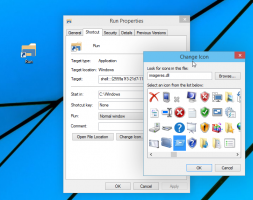Dokumentumok, képek és asztal automatikus mentése a OneDrive-ra a Windows 10 rendszerben
A Windows 10 lehetővé teszi, hogy személyes mappáit a OneDrive-ra mentse. A mentett dokumentum, a Képek mappába tárolt kép, az Asztalon lévő fájl feltölthető a OneDrive mappába. Itt van, hogyan engedélyezheti ezt a funkciót.
A OneDrive a Microsoft által létrehozott online dokumentumtárolási megoldás, amely ingyenes szolgáltatásként érkezik a Windows 10 rendszerhez. Használható dokumentumok és egyéb adatok online tárolására a felhőben. Ezenkívül lehetővé teszi a tárolt adatok szinkronizálását az összes eszközén.
Az adatok OneDrive-ba való automatikus mentésének lehetőségét a beépített OneDrive alkalmazás biztosítja. A beállításokban be kell kapcsolnia a kívánt opciót. Alapértelmezés szerint le van tiltva.
A dokumentumok, képek és asztalok automatikus mentése a OneDrive-ra a Windows 10 rendszerben, csináld a következőt.
- Kattintson a jobb gombbal a OneDrive tálca ikonjára a menü megnyitásához. Ha nem rendelkezik az ikonnal, kattintson a felfelé mutató apró nyílra a tálca (értesítési terület) közelében, hogy felfedje a túlcsordulási területet, majd kattintson jobb gombbal a OneDrive ikonra.
- A helyi menüből válassza a "Beállítások" lehetőséget.
- Megnyílik a Beállítások párbeszédpanel. Ott lépjen az Automatikus mentés lapra.
- Kattintson a Frissítse a mappákat gomb.
- A következő párbeszédpanelen válassza ki azokat a mappákat, amelyeket automatikusan szinkronizálni szeretne a OneDrive-val. Törölje a nem kívánt mappák kijelölését, és kattintson a gombra Indítsa el a védelmet.
- A Windows 10 feltölti a meglévő fájlokat a felhőbe.
Kész vagy.
Tipp: A Windows 10 segítségével időt takaríthat meg, és automatikusan feltöltheti a képernyőképeket a OneDrive-ra. Minden alkalommal, amikor képernyőképet készít, feltöltheti a OneDrive mappába. Lásd a cikket Képernyőképek automatikus mentése a OneDrive-ba a Windows 10 rendszerben.
Érdekes cikkek:
- Szinkronizáljon bármely mappát a OneDrive-val a Windows 10 rendszerben
- A OneDrive-fájlok automatikus létrehozása igény szerint – csak online a Windows 10 rendszerben
- A OneDrive-képek kizárása a Windows 10 fotói közül
- Tiltsa le a OneDrive felhőikonokat a Windows 10 navigációs ablakában
- Kijelentkezés a OneDrive-ból a Windows 10 rendszerben (Számítógép leválasztása)
- A OneDrive integráció letiltása a Windows 10 rendszerben
- A OneDrive mappa helyének módosítása a Windows 10 rendszerben
- A OneDrive asztali ikon hozzáadása a Windows 10 rendszerhez
- A OneDrive Sync visszaállítása Windows 10 rendszerben
- Korlátozza a OneDrive letöltési és feltöltési sebességét a Windows 10 rendszerben
- A OneDrive hivatalos eltávolításának módja a Windows 10 rendszerben